Windows 11のフォトアプリのファイルシステムエラーを修正:効果的な迅速で簡単な解決策

Windows 11のフォトアプリでファイルシステムエラーが発生していませんか? ストレスなくスムーズに画像を表示できる、実証済みの解決策をご紹介します。ステップバイステップのガイドで、すぐに問題を解決できます。
Battery Barは、タスクバーに常駐し、独自のアルゴリズムを用いてノートパソコンのバッテリーをリアルタイムで監視するWindows用の無料ツールです。多くのバッテリー監視ツールは正確性に欠けますが、Battery Barが他と異なるのは、全く新しいアプローチを採用している点です。ノートパソコンのバッテリーを常時監視し、履歴データを保存します。この履歴データを使用することで、バッテリーの残り時間を非常に正確に推定できます。
このツールをインストールしたら、タスクバーを右クリックし、「ツールバー」を選択して、リストから「バッテリー バー」を選択します。
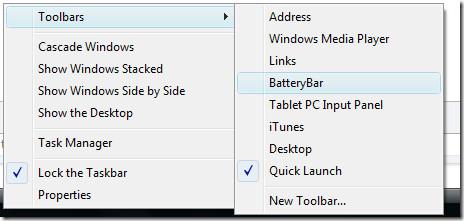
初めて実行すると、バッテリーの残量(フル充電と放電にかかる時間)を計算します。計算は、フル充電と放電にかかる時間に基づいて行われます。それまでは、バッテリー残量(時間数や分数)ではなく、パーセントで表示されます。

バッテリーバーが緑色に変わったら、放電中であることを意味します。バッテリー残量が少なくなると、自動的に赤色に変わります。下のスクリーンショットでは、バッテリー残量が2時間46分で放電中であることがわかります。

バッテリーバーが青に変わったら充電中です。バッテリーが完全に充電されると黒に変わります。下のスクリーンショットでは、バッテリーが完全に充電されるまであと46分と表示されています。

特徴:
楽しむ!
Windows 11のフォトアプリでファイルシステムエラーが発生していませんか? ストレスなくスムーズに画像を表示できる、実証済みの解決策をご紹介します。ステップバイステップのガイドで、すぐに問題を解決できます。
Windows 11 で BitLocker 暗号化を有効にする手順ガイドをご覧ください。専門家のヒントを活用してデータを簡単に保護し、PC に最高レベルのセキュリティを確保しましょう。
Windows 11 HDMI 2.1 4K 120Hz エラーでお困りですか?画面が真っ黒になったり、ちらついたり、リフレッシュレートの問題が発生したりしても、4K ゲームや動画をスムーズに楽しめるよう、実証済みの解決策をご紹介します。ステップバイステップのガイド付き。
Windows 11のスタートアップ修復機能を使って、起動時の問題を素早く診断・修復する方法をご紹介します。データを失うことなくPCを復元するためのヒントをまとめたステップバイステップガイド。スムーズなパフォーマンスを実現するために不可欠なトラブルシューティング。
Windows 11のDirectAccess接続エラーでお困りですか?実証済みのステップバイステップの解決策で、シームレスなVPNアクセスを復元し、生産性を向上しましょう。技術的な専門知識は必要ありません!
Windows 11 の Windows Hello PIN リセットエラーでお困りですか? 実証済みのトラブルシューティング手順で、迅速に問題を解決し、ストレスなく安全なログインを取り戻しましょう。スムーズな Windows エクスペリエンスを実現するための最新のヒントも掲載しています。
Windows 11のMicrosoft Storeエラー0x80073D05に悩まされていませんか?アプリのダウンロードをスムーズにするための、実証済みのステップバイステップの解決策をご紹介します。技術的な専門知識は必要ありません。
Windows 11のキャプチャカードで60FPSで信号が出ないという問題でお困りですか?スムーズな60FPSのストリーミングと録画を復元するための実証済みの解決策をご紹介します。シームレスなゲームキャプチャを実現するためのステップバイステップのソリューションです。
Windows 11 のパフォーマンス低下にお悩みですか?Ultimate Performance Plan のステップバイステップの修正方法で、驚異的なスピードを取り戻し、PC を簡単に最適化できます。最新の 2026 ビルドに更新されています。
Windows 11のセーフモードでネットワークエラーが発生して困っていませんか? 実証済みの手順で、迅速に問題を解決し、インターネットアクセスを復旧して、PCをスムーズに動作させることができます。技術的なスキルは必要ありません!







